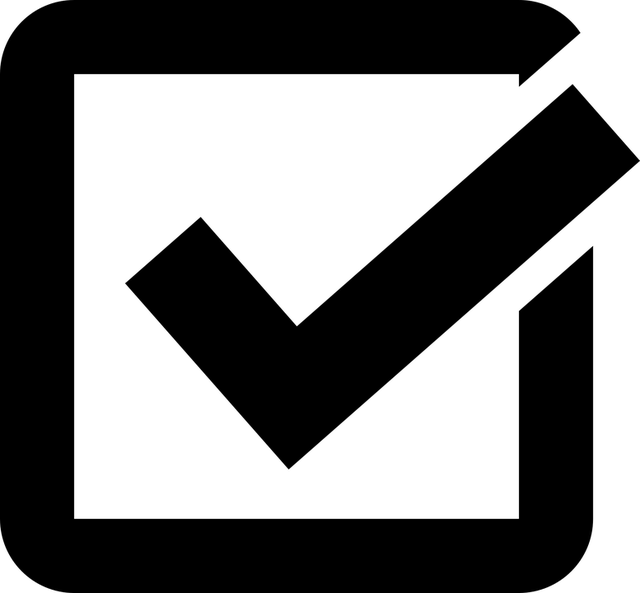Excelで業務データを扱っていると、行や列を非表示にしていることに気づかず処理に支障が出ることがあります。
そのため、マクロで非表示の行または列が存在するかどうかを事前に確認する処理を入れておくと非常に便利です。
この記事では、SpecialCells(xlCellTypeVisible) と Areas.Count を組み合わせた方法で、シート内に非表示の行または列があるかどうかを判定する実用的な手法をご紹介いたします。
目次
コード例:非表示行または列の存在を判定するVBA
Dim visiblePart As Range
Set visiblePart = ActiveSheet.Cells.SpecialCells(xlCellTypeVisible)
If visiblePart.Areas.Count > 1 Then
MsgBox "非表示の行、または列が存在します"
Else
MsgBox "すべてのセルが表示されています"
End If
コードの解説
1. ActiveSheet.Cells.SpecialCells(xlCellTypeVisible)
- アクティブなシート上で表示されているセルのみを取得します。
- フィルターによる非表示や、手動で非表示にされた行・列が除外されます。
2. Areas.Count
- 表示セルの**連続した範囲の数(エリア数)**を取得します。
- 非表示行や列が存在すると、表示セルが複数のエリア(連続範囲)に分かれるため
Areas.Count > 1になります。
3. MsgBox による通知
- 非表示の行や列が存在する場合と、すべて表示されている場合でメッセージ内容を分岐しています。
応用:処理を中断する場合
非表示の行・列がある場合にマクロを中止したいときは、次のようにします。
If visiblePart.Areas.Count > 1 Then
MsgBox "非表示の行または列があります。処理を中断します。"
Exit Sub
End If
この処理が役立つシーン
| シーン | メリット |
|---|---|
| データの貼り付けや加工時 | 非表示セルを巻き込むミスを回避できる |
| 帳票出力前のチェック | 表示内容に漏れがないことを事前確認できる |
| 特定のセルにだけ処理を適用 | 非表示セルを除外して正確な処理が可能 |
注意点と補足
| 注意点 | 内容 |
|---|---|
| フィルターでも機能する | AutoFilter で非表示になった行も検出できます |
| シート保護状態では一部制限あり | 特定のセル範囲しか編集できない場合などは取得に失敗する可能性があります |
| 非表示でも空白セルは除外対象 | 空白セルも「表示」されていれば1つのエリアとしてカウントされます |
まとめ
| 処理内容 | 使用プロパティ | 補足説明 |
|---|---|---|
| 表示セルの取得 | SpecialCells(xlCellTypeVisible) | 非表示セルを除外した表示部分だけを取得 |
| 非表示有無の判定 | .Areas.Count > 1 | 表示範囲が複数に分かれていれば非表示セルありと判定 |
| 条件分岐処理 | If~Then | メッセージ表示や処理中断など柔軟に対応可能 |
このように、SpecialCells(xlCellTypeVisible) と Areas.Count を組み合わせれば、視認できるセルの構造を把握し、非表示セルの存在を事前にチェックする処理を簡潔に実装できます。
技術書の購入コストを抑えてスキルアップするなら

ここまで読んでいただきありがとうございます。最後に宣伝をさせてください。
プログラミングの技術書や参考書は、1冊3,000円〜5,000円するものも多く、出費がかさみがちです。Kindle Unlimitedであれば、月額980円で500万冊以上の書籍が読み放題となります。
気になる言語の入門書から、アルゴリズム、基本設計の専門書まで、手元のスマホやPCですぐに参照可能です。現在は「30日間の無料体験」や、対象者限定の「3か月499円プラン」なども実施されています。まずはご自身のアカウントでどのようなオファーが表示されるか確認してみてください。